点击查看:win7系统不使用功能键调节屏幕亮度
点击查看:在win8及win8.1下该如何禁止用户自定义开始屏幕
点击查看:U大师U盘启动盘制作工具专业版V4.0
点击查看:u大师u盘启动盘制作工具专业版V4.1
点击查看:u大师u盘启动盘制作工具专业版V4.2
点击查看:超简单U大师U盘启动盘制作工具教程
近有个小伙伴向小编反映,他在使用电脑的时候中出现电脑闪屏的现象。开始以为是显示器插头接触不良,可是插紧了插头,还是出现同样的情况。竟然不是硬件的问题,那么小编认为一定是电脑设置出现问题了,让朋友尝试用下小编的方法,问题果然解决了。原来电脑闪屏其实是因为系统屏幕刷新率的设置不对。
屏幕刷新率的参数设置对了,不仅仅可以解决电脑闪屏的问题,也可以缓解因为长时间使用电脑用眼过度带来的眼部干涩疲劳。下面小编就为大家讲解win7系统设置屏幕刷新率的方法。
1.在桌面空白处单击右键,在菜单中选择“屏幕刷新率”:
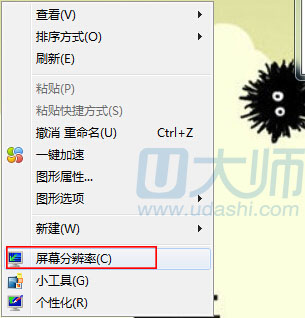
2.在“屏幕分辨率”页面,点击右下方“高级设置”:
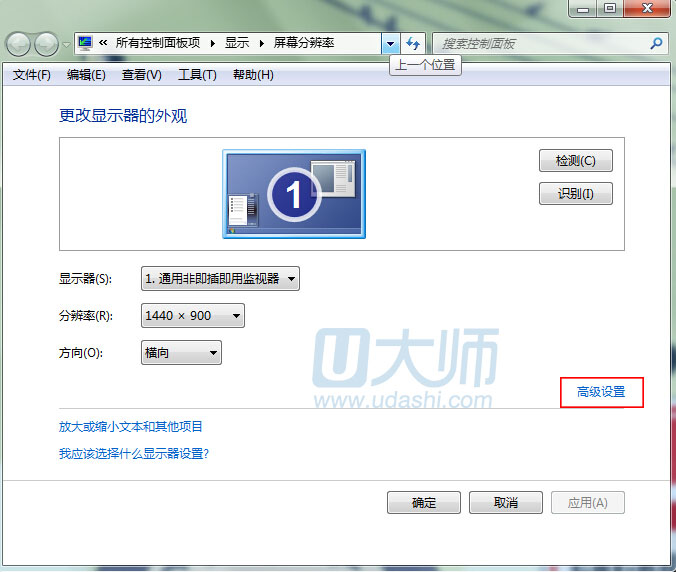
3.在弹出的窗口中,选择“监视器”选项卡,将屏幕刷新频率设置为“75赫兹”,后点击“应用--确定”即可:
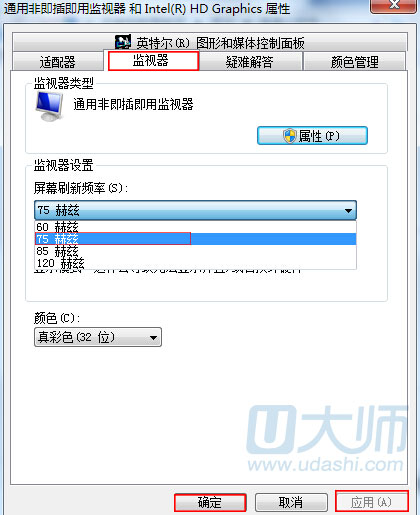
按小编的步骤设置,就可以解决因电脑设置问题而导致的电脑闪屏现象了。如果有朋友长时间使用电脑而眼睛经常疲劳的话,不妨也通过设置屏幕刷新率试试效果吧。

只有60赫兹,没有其他选怎么办
没有7585。只有一个60??我安装了一个雪豹桌面就这样了